导读 在生活和工作中,电脑和手机已成为不可或缺的必备工具,关于电脑和手机上的一些程序很多小伙伴经常都会遇到一些疑难杂症。 最近很多
在生活和工作中,电脑和手机已成为不可或缺的必备工具,关于电脑和手机上的一些程序很多小伙伴经常都会遇到一些疑难杂症。
最近很多网友表示自己还不会安装ahci驱动,为此,今天小编就为大家来分享下ahci驱动的安装步骤,有需要的朋友快来看看吧!
1、下载ahci驱动后,使用360压缩软件解压文件后,打开P43 45 AHCI文件夹里有ahci驱动32位和ahci驱动64位供您选择,选择与你电脑系统相符的文件夹,再选择PREPARE文件夹,进入文件夹后点击IMSM_PRE.inf。
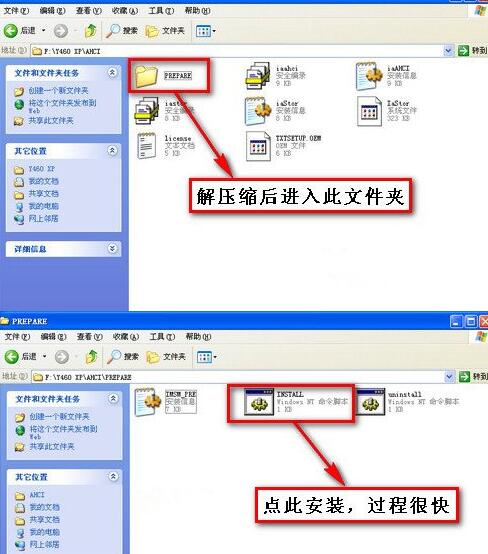
2、重新启动电脑,进入电脑BIOS系统,进入BIOS系统后将SATA工作模式为AHCI选项,修改硬盘模式方法为“AHCI”,有些则为Enabled或Disabled。
注:电脑的主板不同进入BIOS系统的方法不同。
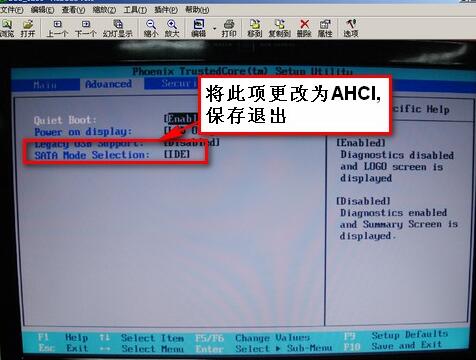
3、进入系统启动完成时系统提示发现新硬件向导 ,点击【完成】就可以了。
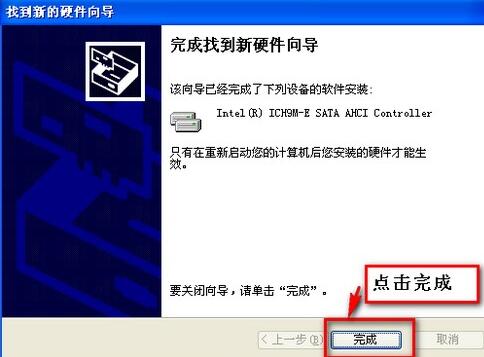
4、选择新硬件导向,点击【从列表或指定位置安装】,选择完成后点击【下一步】。
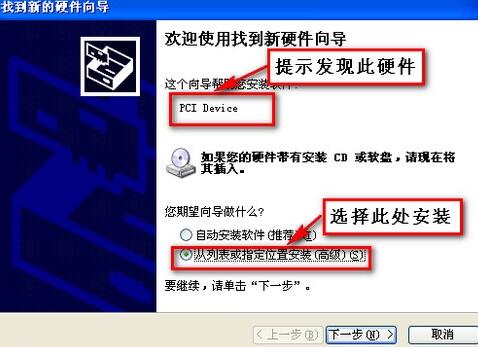
5、在弹出的的浏览文件夹选项中,找到你刚才解压后的AHCI驱动根目录,找到后点击【确定】就可了。
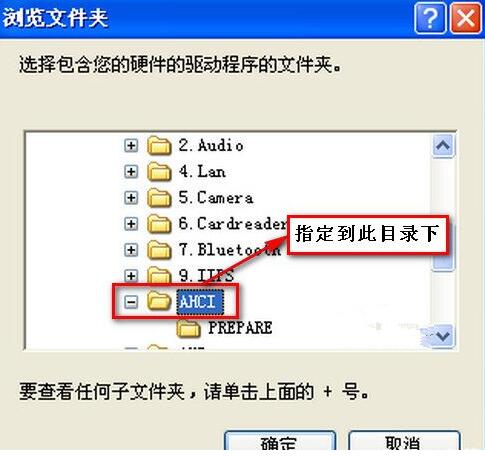
6、完成找到新硬件导向,点击【完成】就可以了。
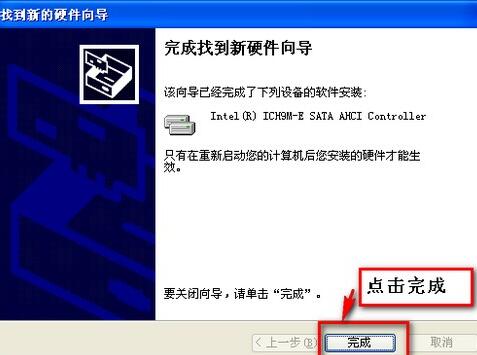
7、出现提示“Windows已安装玩新设备,需要重启才可以生效”点击【是】重启电脑。

8、重启电脑后,右键点击我的电脑,在弹出的选项中点击“管理”,进入计算机管理界面后,点击设备管理器然后再点击IDE ATA/ATAPI控制器,看到AHCI的字样,就表示ahci驱动安装好了。
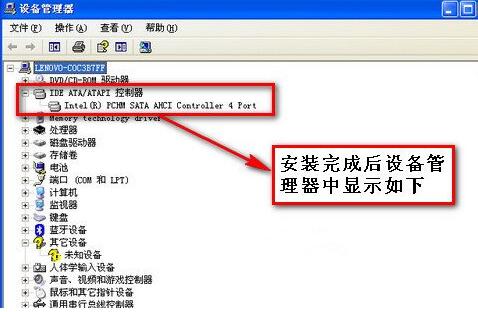
上文就讲解了ahci驱动的安装操作过程,希望有需要的朋友都来学习哦。